oppo 相机怎么设置?
是关于OPPO手机相机设置的详细指南,涵盖基础操作、高级功能及实用技巧,帮助用户充分挖掘设备潜力,提升拍摄效果:

进入相机设置的方法
- 通过相机应用内部入口
打开桌面上的“相机”图标启动应用,在拍摄界面中,通常可在屏幕右上角发现一个齿轮状图标(⚙️)或标注为“设置”的文字按钮,点击即可进入详细参数调整页面;部分机型可能在右下角显示该符号,需留意不同位置的设计差异,双击电源键也能快速唤醒相机,便于抓拍瞬间场景。
- 系统级全局配置路径
若需修改影响所有拍摄模式的基础偏好项,可前往手机主设置菜单:依次进入【设置】→【相机】选项卡,在此管理构图辅助线、地理位置标记、水印添加等通用型功能开关,此方式适合统一调整不影响特定模式的特殊设定。
核心参数调节详解
| 功能模块 | 作用说明 | 推荐场景举例 |
|---|---|---|
| 分辨率与质量 | 控制输出画质精度及文件体积大小 | 高分辨率适用于打印输出;低分辨率节省存储空间用于日常记录 |
| HDR模式 | 自动合成多张不同曝光补偿的照片,优化明暗对比强烈的环境(如逆光拍摄) | 户外风光、建筑内外穿插的大光比环境 |
| 美颜强度 | 提供自然至夸张级别的磨皮、瘦脸、大眼等美化效果 | 自拍肖像、视频通话前置镜头启用 |
| 专业模式 | 手动调控ISO感光度、快门速度、白平衡色温等参数,实现单反级创作自由度 | 艺术创作、弱光条件下的长曝光摄影 |
| 夜景模式 | 延长曝光时间并优化算法降噪,显著提升暗光环境下的画面亮度与细节保留能力 | 城市夜景、室内无补光条件下的活动抓拍 |
| AI场景识别 | 智能判断当前拍摄对象类型(食物/宠物/人物等),自动匹配最佳色彩风格与锐化策略 | 旅行随拍无需频繁切换预设方案 |
进阶功能探索
- RAW格式支持:保存原始未压缩图像数据,为后期修图保留最大编辑空间,尤其适合商业级修色需求;该模式下建议配合三脚架使用以避免手抖模糊。
- 慢动作视频录制:将短暂动态过程延展为流畅慢放效果,捕捉水滴飞溅、运动轨迹等肉眼难察的细节变化。
- 构图辅助工具:开启网格线遵循“三分法则”,利用交叉点定位视觉焦点;开启水平仪确保建筑类题材的水平垂直准确性。
拍摄实践建议
- 光线运用原则:优先采用窗边柔和的自然侧光塑造立体感,避免正午强光造成的过曝阴影;阴天扩散光能有效弱化皮肤纹理瑕疵。
- 构图多样性尝试:除传统横构图外,可实验俯拍展现地面图案延伸感,或仰角突出建筑物宏伟气势;尝试框架式构图(如门窗洞口作为天然取景框)。
- 连拍模式活用:面对高速运动主体时启用连续自动对焦连拍,事后从中筛选最佳瞬间姿态照片。
个性化快捷操作定制
在【音量键功能】设置项中,用户可将物理按键映射为快门触发、缩放控制或切换前后摄像头等功能快捷键,例如将音量上键设为即时拍照按钮,配合稳定器可实现远程操控拍摄。
FAQs
Q1:如何关闭拍照时的快门声音?
A:进入相机设置界面,找到“快门声音”选项并关闭即可静音拍摄,此功能在需要安静环境的场合(如会议、博物馆)尤为实用。

Q2:为什么开启HDR后某些照片出现轻微重影?
A:这是由于HDR机制通过合成多帧画面实现宽容度扩展所致,若遇动态物体移动导致错位叠加,建议在纯静态场景中使用该模式,或适当降低合成帧数平衡效果与清晰度。
通过系统化的参数调校与创意功能组合,OPPO相机不仅能满足日常记录需求,更能成为表达美学视角的专业工具,定期更新系统版本还可解锁厂商推送的新滤镜、新特性,持续
版权声明:本文由环云手机汇 - 聚焦全球新机与行业动态!发布,如需转载请注明出处。


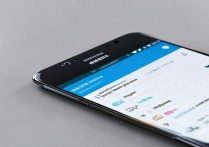


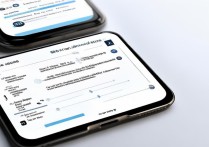






 冀ICP备2021017634号-5
冀ICP备2021017634号-5
 冀公网安备13062802000102号
冀公网安备13062802000102号